Video üyelik web sitemizi başlattığımızda basit bir hedefimiz vardı – insanların yeni başlayanlara uygun video rehberler aracılığıyla WordPress öğrenmelerine yardımcı olmak. Ancak şu anda karşılaştığınız zorluğun aynısını biz de yaşadık: gerçekten işe yarayan bir çevrimiçi öğrenme platformu oluşturmak.
Belki daha fazla öğrenciye ulaşmak isteyen bir öğretmensiniz ya da bilginizi çevrimiçi paylaşmak isteyen bir uzmansınız. Amacınız ne olursa olsun, bir e-Öğrenim web sitesi oluşturmak düşündüğünüzden daha kolaydır.
Aşçılık eğitmenlerinden teknoloji eğitmenlerine kadar herkesin WordPress kullanarak eğitim platformlarını başarıyla oluşturduğunu gördük.
En iyi kısmı mı? Süper teknoloji meraklısı olmanıza ya da büyük bir bütçeye sahip olmanıza gerek yok. WordPress ve özenle seçilmiş birkaç araç kullanarak her şeyi kurmanın gerçekten pratik yollarını keşfettik.
Bu kılavuzda, başarılı e-Öğrenim web siteleri oluşturmak için kullandığımız (ve hala kullandığımız) adımları paylaşacağız. Kafa karıştırıcı teknik konuşmalar yok, sadece kurslarınızı çevrimiçi hale getirmek için açık ve pratik adımlar var.
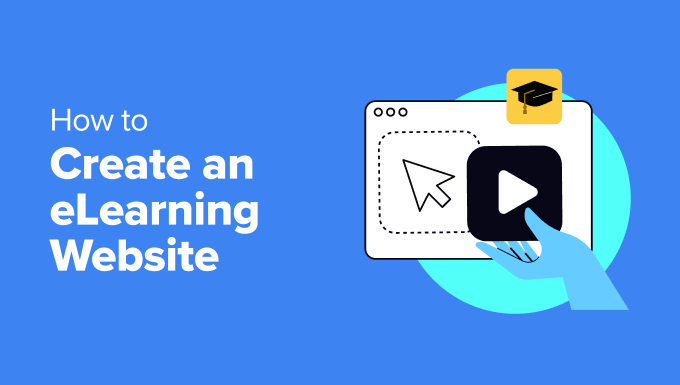
Neden bir e-Öğrenim Web Sitesi Oluşturmalısınız?
Bir e-Öğrenim web sitesi oluşturmak, bilgi paylaşmak, daha geniş bir kitleye ulaşmak ve hatta çevrimiçi para kazanmak için sonsuz fırsatlar sunar. İster öğretmen, ister işletme sahibi veya içerik oluşturucu olun, çevrimiçi bir öğrenme platformu dünyanın her yerinden öğrencilerle bağlantı kurmanızı sağlar.
Aynı zamanda değerli kaynaklar sağlamanın uygun maliyetli bir yoludur. Sınıf alanı kiralamak veya materyal basmak yerine, 7/24 erişilebilen çevrimiçi kurslar oluşturabilirsiniz.
Ayrıca, öğrenim merkezinizin tasarımı, markası ve içeriği üzerinde tam kontrole sahip olursunuz, böylece vizyonunuzu yansıtan bir web sitesi oluşturmanız kolaylaşır.
💡 Parmağınızı bile kıpırdatmadan çarpıcı, yüksek performanslı bir e-Öğrenim web sitesi edinin! WordPress tasarım uzmanlarımız, özel bir proje yöneticisi, özel tasarımlar ve hızlı teslimat ile fikirlerinizi hayata geçirecek. WordPress tasarım planlarımıza bugün göz atın!
WordPress Kullanarak e-Öğrenim Web Sitesi Oluşturma
Çevrimiçi kurslarınızı Teachable veya Skillshare gibi üçüncü taraf bir platformda sunmak size cazip gelebilir. Ancak bunun yerine WordPress kullanmanızı şiddetle tavsiye ediyoruz.
WordPress, kendi e-Öğrenim platformunuzu oluşturmayı çok kolaylaştıran popüler bir web sitesi oluşturucusudur. Kazançlarınız ve içeriğinizin mülkiyeti üzerinde tam kontrole sahip olmanızı sağlar.
Ayrıca, esnek öğrenme yönetim sistemi (LMS) eklentileri ve eğitim temalarıyla WordPress, hem eğitimcilere hem de öğrencilere hizmet eden profesyonel görünümlü bir site kurmayı kolaylaştırır.
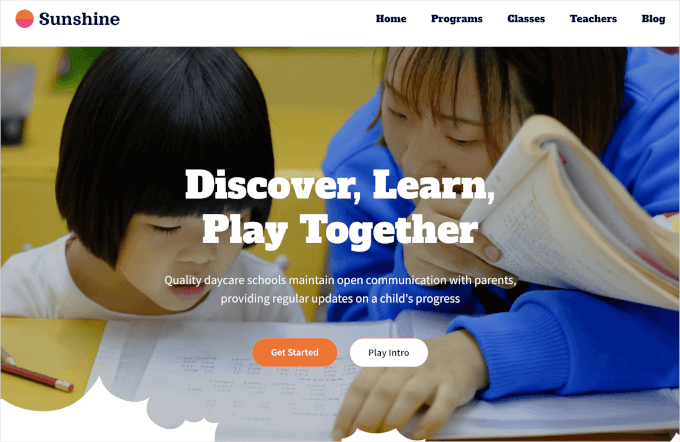
Ayrıca, WordPress’i kullanmak için teknoloji uzmanı olmanıza gerek yok. Kod yazmayı öğrenmeden bir web sitesi oluşturmak için ihtiyacınız olan tüm araçları size sunar.
WordPress’ten bahsederken WordPress.org’dan bahsettiğimizi unutmayın. Web siteniz üzerinde tam kontrol sahibi olmanızı sağlayan, özelliklerini istediğiniz gibi özelleştirmenize ve genişletmenize olanak tanıyan açık kaynaklı bir platformdur.
Daha ayrıntılı bilgi için WordPress.com ile WordPress.org arasındaki derinlemesine karşılaştırmamıza göz atabilirsiniz.
Konuya girmeden önce, WordPress’i kullanmaya başlamak için nelere ihtiyacınız olduğundan bahsedelim.
e-Öğrenim Web Sitenize Başlarken
Bir WordPress web sitesi kurmak için 2 şeye ihtiyacınız olacak: bir alan adı ve web barındırma.
Alan adı, learnsphere.com veya growacademy.com gibi web sitenizin İnternet üzerindeki benzersiz adresidir. Müşterilerinizin sitenizi bulmak için tarayıcılarına yazacakları addır.
Web barındırma, web sitenizin bulunduğu çevrimiçi depolama alanıdır. Bir e-Öğrenim platformu için, web barındırma sağlayıcınızın platformunuz için ihtiyaç duyacağınız araçları destekleyebileceğinden emin olmanız gerekir. Bunlar arasında web semineri barındırma, güvenli girişler ve artan öğrenci sayısını karşılamak için ölçeklenebilirlik sayılabilir.
İşinizi kolaylaştırmak için mevcut en iyi WordPress barındırma seçenekleri listemize göz atabilirsiniz.
WordPress’in kendisi ücretsiz olsa da, alan adı ve barındırma maliyeti artabilir. Bir alan adı genellikle yıllık 14,99 ABD doları civarındadır ve barındırma aylık 7,99 ABD dolarından başlar. Bu büyük bir yatırımdır.
Neyse ki Bluehost ‘un okuyucularımız için mükemmel bir teklifi var. Dünyanın en büyük barındırma sağlayıcılarından biri ve WordPress tarafından önerilen bir barındırma ortağı olarak, süper güvenilir bir seçimdir.
Mükemmel web barındırma hizmetlerine ek olarak, ayda sadece 1,99 $ karşılığında ücretsiz bir alan adı ve SSL sertifikası alırsınız.

SSL sertifikası, siteniz ile ziyaretçileri arasında paylaşılan verileri şifreleyerek e-Öğrenim web sitenizin güvenliğini sağlar. Özellikle ödeme kabul ediyorsanız veya giriş bilgileri gibi hassas bilgileri işliyorsanız önemlidir.
Bir Bluehost planı satın aldığınızda, kurulum sihirbazı ödeme işlemi boyunca size rehberlik edecektir. Bir alan adı seçmeyi, hesap ayrıntılarını oluşturmayı ve paket ekstraları eklemeyi (eğer isterseniz) içerir.
Sonraki bölümlerde, WordPress kullanarak tamamen işlevsel bir e-Öğrenim web sitesinin nasıl oluşturulacağını göstereceğiz. İşte ele alacağımız tüm adımlara hızlı bir genel bakış:
- Step 1. Install WordPress
- Step 2. Find a Good eLearning Website Theme
- Step 3. Create Your eLearning Home Page
- Step 4. Install and Set Up MemberPress LMS
- Step 5. Build Your First Online Learning Materials
- Step 6. Restrict Access to eLearning Materials
- Step 7. Display an Online Contact Us Form
- Step 8. Add and Adjust the Navigation Menu
Şimdi, başlayalım!
1. Adım WordPress’i yükleyin
İlk adım, bir e-Öğrenim web sitesi oluşturabilmeniz için WordPress’i kurmaktır. Web barındırıcınıza bağlı olsa da sürecin çoğu otomatik olmalıdır.
Örneğin, Bluehost ile bir web barındırma planına kaydolduktan sonra, WordPress’in alan adınıza otomatik olarak yüklendiği kontrol paneline yönlendirilirsiniz.

Adım adım talimatlar için WordPress’in nasıl kurulacağına ilişkin kapsamlı kılavuzumuza göz atabilirsiniz. Bluehost dahil olmak üzere en popüler WordPress barındırma sağlayıcılarından bazıları için ayrıntılı kurulum adımları içerir.
Adım 2. İyi Bir e-Öğrenim Web Sitesi Teması Bulun
Bazen düzen veya şablon olarak da adlandırılan web sitesi temaları, sitenizin görünümünü ve hissini kontrol eder. E-Öğrenim web sitenizin yalnızca harika görünmekle kalmayıp aynı zamanda kurslar, dersler ve öğrenci katılımı için ihtiyaç duyduğunuz işlevselliği de destekleyen bir WordPress temasına ihtiyacı vardır.
Siteniz için mükemmel temayı nasıl bulabileceğiniz aşağıda açıklanmıştır.
WordPress Tema Dizinini Keşfedin
WordPress tema dizini, bütçeniz kısıtlıysa başlamak için harika bir yerdir. Doğrudan WordPress panonuzdan yüklemesi kolay olan ücretsiz temalarla doludur.
Basitçe Görünüm ” Temalar ‘a gidin ve ardından‘Yeni Ekle’ye tıklayın. Buradan, profesyonel bir tasarıma ve eğitim sitelerine uygun özelliklere sahip temaları aramak için ‘Tema Ara’ özelliğini kullanabilirsiniz.
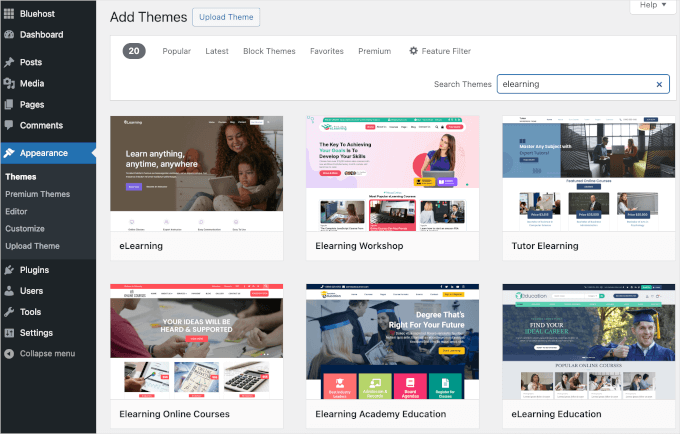
Seçilmiş temalar için öğretmenler için en iyi WordPress eğitim temaları yazımıza göz atın.
Premium Tema Pazarlarına Göz Atın
Daha gelişmiş özellikler ve benzersiz tasarımlar istiyorsanız ThemeIsle veya Themify gibi premium tema pazarları geniş bir seçenek yelpazesi sunar.
Bu temalar genellikle daha iyi özelleştirme, gelişmiş destek ve özellikle e-Öğrenim web siteleri için önceden oluşturulmuş düzenler gibi ekstralar içerir.
Tam Özelleştirme için SeedProd kullanın
Web sayfalarınızı tasarlarken en üst düzeyde esneklik istiyorsanız, SeedProd kullanmanızı öneririz.
Sitenizi sıfırdan tasarlamanıza veya hazır şablonları kullanmanıza olanak tanıyan bir sürükle ve bırak web sitesi oluşturucusudur. Yazı tiplerinden düzenlere kadar her şeyi tek bir satır kod yazmadan özelleştirebilirsiniz.
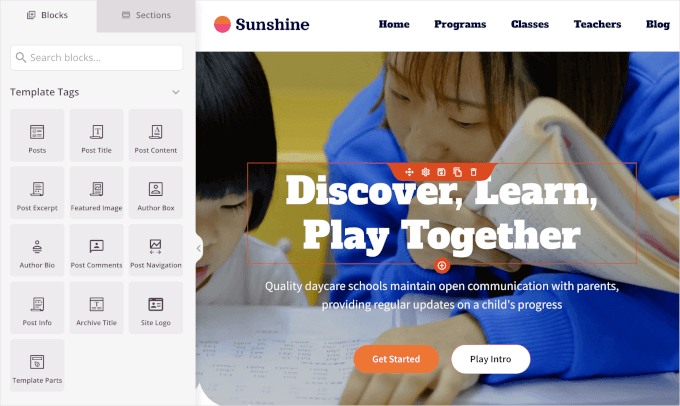
İş ortağı markalarımızın birçoğu, yazılımlarını satan web sitelerinin tamamını oluşturmak için bu sayfa oluşturucuyu kullandı ve bu konuda mükemmel deneyimler yaşadılar. Okurlarımız bize sık sık SeedProd’u kullanıp kullanmadıklarını soruyor, bu nedenle biz de düzenli olarak test ediyoruz. Daha fazla bilgi için SeedProd incelememize bakın.
Ayrıca, SeedProd WordPress ile sorunsuz bir şekilde çalışır, bu nedenle kurs kaydı veya ödeme formları gibi özellikler eklemek çok kolaydır.
Ancak bize göre en iyi yanı, SeedProd’un AI Tema Oluşturucusunu kullanarak 60 saniyeden daha kısa bir sürede tüm web sitelerini oluşturabilmenizdir.
Talimatlar için, özel bir WordPress temasının nasıl yapılacağına ilişkin kılavuzumuza bakın.
Her seçeneğin kendine göre avantajları vardır. Ücretsiz temalar hızlı bir başlangıç için mükemmeldir, premium temalar gösterişli tasarımlar sunar ve SeedProd gerçekten benzersiz bir şey oluşturmanıza olanak tanır.
Bir e-Öğrenim teması seçtikten sonra, bir WordPress temasının nasıl kurulacağına ilişkin kılavuzumuzu takip edebilirsiniz.
WordPress temanızı istediğiniz zaman tamamen değiştirebileceğinizi unutmayın, böylece sitenizin orijinal tasarımına bağlı kalmazsınız.
3. Adım e-Öğrenim Ana Sayfanızı Oluşturun
Seçtiğiniz temayı yükledikten sonra, e-Öğrenim web siteniz için bir ana sayfa oluşturmaya hazırsınız demektir.
Bunu WordPress blok düzenleyicisini kullanarak yapabilirsiniz. Ana sayfanızı oluşturmaya sayfa başlığı ve bir slogan ekleyerek başlamak isteyebilirsiniz. İlgili bloklara tıklamanız ve bunları yazmanız yeterlidir.
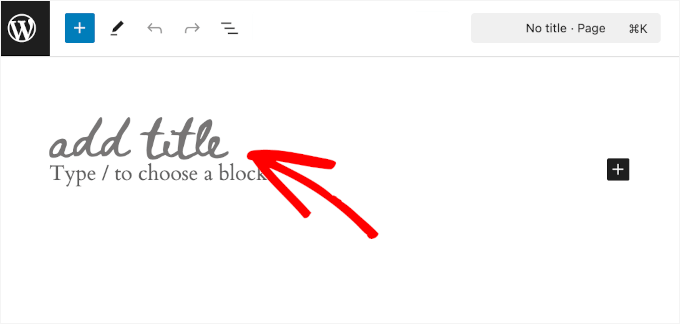
Ardından, bir kahraman resmi eklemek isteyebilirsiniz.
Kahraman görsel, bir ana sayfanın en üstünde gördüğünüz büyük, göz alıcı görseldir. İnsanların WordPress sitenizi ziyaret ettiklerinde ilk fark ettikleri şeylerden biridir, bu nedenle sitenizin neyle ilgili olduğunu göstermek için harika bir noktadır.
Çevrimiçi bir kurs sitesi için ana görsel, öğrencileri öğrenirken, birlikte çalışırken veya içerikle etkileşim kurarken gösterebilir.
İpucu: Kahraman görsel genellikle ziyaretçilere sitenizin neler sunduğunu anlatan bir başlık ve onları harekete geçmeye teşvik eden bir harekete geçirici mesaj düğmesi ile eşleştirilir. Örneğin, insanlara kurslarınıza göz atmalarını söyleyebilirsiniz. Dolayısıyla, bir kahraman görseli eklemek sitenizi daha davetkar hale getirir ve insanları hemen harekete geçmeye teşvik eder.
Kahraman görselleri ekleme ve özelleştirme hakkında ayrıntılı bir kılavuz için kahraman görseli nasıl eklenir makalemize göz atabilirsiniz.
Ardından, metin öğeleri eklemeniz gerekir. İşte eklemek isteyebileceğiniz temel e-Öğrenim ana sayfası öğelerinden bazıları:
- Kurs Öne Çıkanlar: En iyi veya en popüler kurslarınızı görseller, açıklamalar ve kayıt butonları ile öne çıkarın.
- Hakkında Bölümü: Kendiniz veya e-Öğrenim platformunuz hakkında kısa bir tanıtım paylaşın. Bu şekilde ziyaretçiler size neden güvenebileceklerini bilirler.
- Görüşler: Öğrenci yorumlarını ve geri bildirimlerini sergilemek, güven oluşturmaya ve markanızın potansiyel öğrenciler nezdindeki güvenilirliğini artırmaya yardımcı olur. Ayrıntılar için dönen referansların nasıl ekleneceğine ilişkin kılavuzumuza göz atabilirsiniz.
Etkili bir figürden alıntı yapmak da eklenebilecek eğlenceli bir unsurdur. Ziyaretçilerinize ilham verebilir veya onları motive edebilir, onlarla duygusal bir düzeyde bağlantı kurabilir.
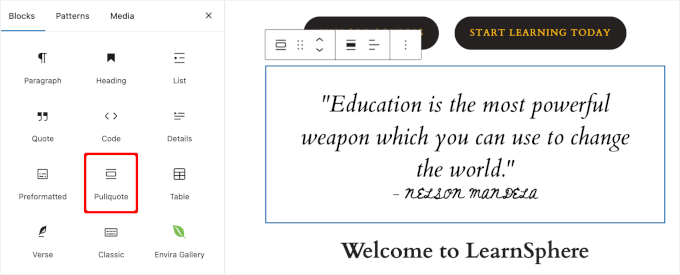
Düzenden memnun olduğunuzda, blok düzenleyicideki ‘Yayınla’ düğmesine tıklayabilirsiniz.
İşte özel ana sayfamızın nasıl göründüğü:
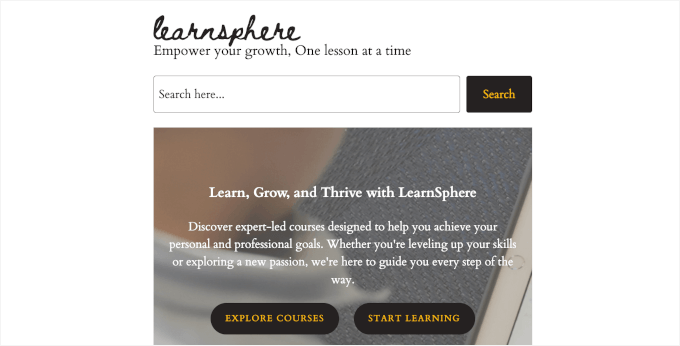
Ayrıntılar için WordPress’te özel bir ana sayfa oluşturma hakkındaki kılavuzumuzu okuyabilirsiniz.
4. Adım MemberPress LMS’yi Kurun ve Ayarlayın
Yakında eğitim içeriğinizi oluşturmaya başlamaya hazır olacaksınız. Ama önce bir Öğrenim Yönetim Sistemi (LMS) kurmanız gerekecek. Bu şekilde, bir üyelik ödeme duvarının arkasında özel dersler veya kurslar sunabilir, bilginizi bir gelir kaynağına dönüştürebilirsiniz.
Bir üyelik sitesi ayrıca kullanıcıların etkileşimde bulunabileceği, sorular sorabileceği ve fikirlerini paylaşabileceği bir topluluk oluşturmaya yardımcı olur. Bu, herkesin öğrenme deneyimini artırabilir.
Test ettiğimiz tüm LMS eklentileri arasında MemberPress, Sınıf Modu ile öne çıkıyor. Eklenti ayrıca kurs ödevleri, not defterleri ve sınavlar gibi yararlı eklentiler de sunuyor. Ayrıca, öğrenci ilerlemesini doğrudan WordPress kontrol panelinizden takip edebilirsiniz.
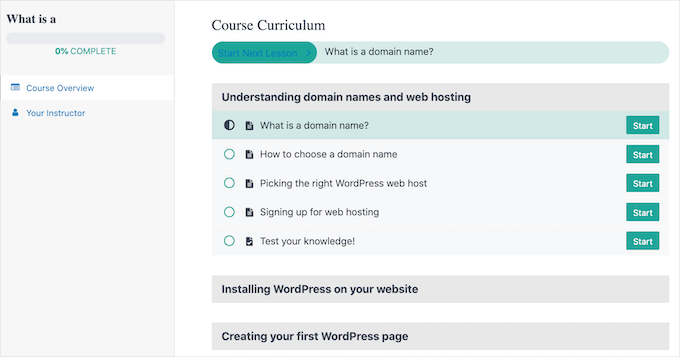
Tüm bunların kulağa etkileyici geldiğini biliyoruz, ancak kurulumunun karmaşık olup olmadığını merak edebilirsiniz. İşin aslı şu: göründüğünden daha basit. WordPress kurslarımızı sunmak için ücretsiz bir üyelik web sitesi oluşturmak da dahil olmak üzere bunun gibi birçok proje üzerinde çalıştık.
MemberPress, sorunsuz bir öğrenme deneyimi oluşturmayı kolaylaştırır. Daha fazla ayrıntı için kapsamlı MemberPress incelememize göz atmaktan çekinmeyin.
Başlamak için MemberPress eklentisini yükleyebilir ve etkinleştirebilirsiniz. Yardıma ihtiyacınız varsa, WordPress eklentisi yükleme hakkındaki kılavuzumuzu okuyabilirsiniz.
Etkinleştirmeden sonra, kontrol panelinizde MemberPress menüsünü göreceksiniz. Devam edin ve üzerine tıklayın; bir dizi kurulum adımı boyunca yönlendirileceksiniz.
Ardından, ödeme yöntemlerinizi yapılandırmanız gerekecek. Bunu yapmak için, MemberPress ” Ayarlar ‘a gidelim ve ‘Ödemeler’ sekmesine geçelim.
Bundan sonra, ‘+ Ödeme Yöntemi Ekle’ düğmesine tıklayabilir ve ödeme ağ geçitlerinizi ayarlamaya başlayabilirsiniz.
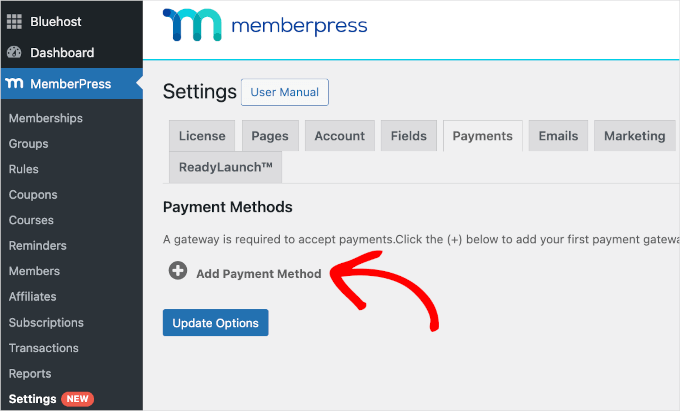
Tüm ödeme ayrıntılarını girdikten sonra, ilk çevrimiçi kurslarınızı oluşturmaya hazır olmalısınız.
Devam etmeden önce, MemberPress e-Öğrenim web siteleri oluşturmak için mükemmel bir seçim olsa da, alternatif olarak kullanılabilecek başka eklentiler de olduğunu belirtmek önemlidir:
- Thrive Apprentice, ayrıntılı raporlamaya ve kişiselleştirilmiş içeriğe odaklanması gereken kurs oluşturucular için harika bir seçenektir. Araç hakkında daha fazla bilgi için Thrive Themes Suite incelememizi okuyun.
- WishList Member, oyunlaştırma özellikleriyle kurs katılımını artırmak için harika bir yol sunuyor. Test deneyimimiz hakkında daha fazla ayrıntı için WishList Member incelememize bakabilirsiniz.
- AccessAlly, WordPress grup öğrenimi, çevrimiçi öğrenme toplulukları ve daha fazlası dahil olmak üzere güçlü çevrimiçi kurslar ve üyelere özel içerik oluşturmanıza olanak tanır.
- MemberMouse için Kurslar, hepsi bir arada üyelik ve kurs çözümüne ihtiyaç duyan öğretmenler için harikadır. MemberMouse incelememizde platform hakkında daha fazla bilgi edinebilirsiniz.
İlgili: Daha fazla seçenek için, en iyi WordPress LMS eklentilerinin uzman seçimlerine veya MemberPress Kursları ile LearnDash karşılaştırmamıza göz atmak isteyebilirsiniz.
Adım 5. İlk Çevrimiçi Öğrenme Materyallerinizi Oluşturun
Şimdi online eğitim materyallerinizi oluşturmaya başlama zamanı. MemberPress ile kurslarınızı öne çıkarmak için ihtiyacınız olan tüm araçlara sahipsiniz.
Kolayca dersler oluşturabilir, sınavlar ekleyebilir ve hatta öğrencilerinizi sertifikalarla ödüllendirebilirsiniz. İhtiyacınız olan her özellik zaten mevcut, böylece kurulumda takılmak yerine öğretmeye odaklanabilirsiniz.
Başlamak için MemberPress Courses eklentisini etkinleştirmeniz gerekir. Sadece MemberPress ” Kurslar sayfasına gidin ve eklentiyi yüklemek ve etkinleştirmek için bir düğme bulacaksınız.
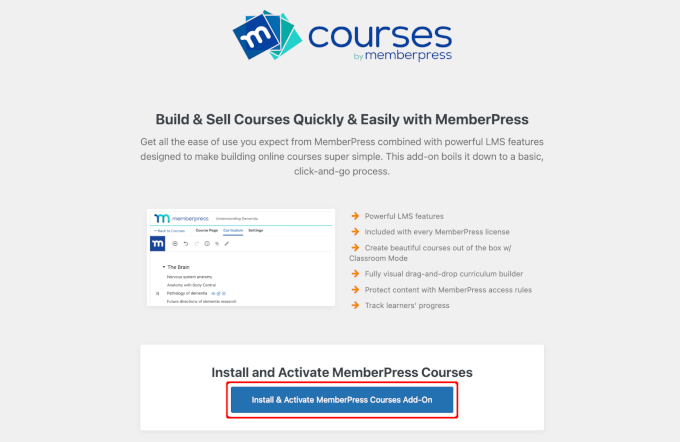
Etkinleştirmenin ardından WordPress panonuzda ‘MP Kursları’ adında yeni bir menü öğesi göreceksiniz.
Devam edebilir ve ‘Yeni Kurs Ekle’ düğmesine tıklayabilirsiniz.
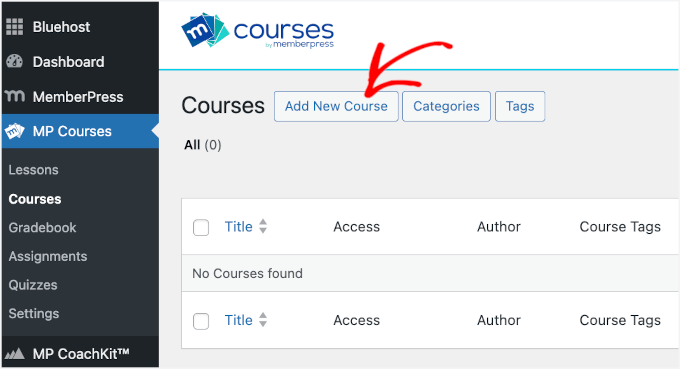
Bu, MemberPress kurs oluşturucusunu açacaktır.
MemberPress kurs oluşturucusunun varsayılan WordPress blok düzenleyicisini kullandığını fark edebilirsiniz. Sürükle ve bırak arayüzü ile, herhangi bir kodlama becerisine ihtiyaç duymadan ilgi çekici kurs düzenleri oluşturmak için blokları kolayca ekleyebilir ve özelleştirebilirsiniz.
Buradan, ilk kursunuzu oluşturmak için oluşturucuyu keşfedebilirsiniz. Ayrıntılı talimatlar için lütfen WordPress’te çevrimiçi kurs oluşturma ve satma hakkındaki kılavuzumuza bakın.
Çevrimiçi koçluk hizmeti sunuyorsanız, bunun yerine CoachKit™ eklentisini kullanmak isteyebilirsiniz.
CoachKit, istediğiniz kadar koçluk programı oluşturmanıza olanak tanır. Ayrıca, müşterileri motive etmek için kilometre taşları belirlemenize ve yüz yüze koçluk seansları planlamak için web sitenizi Calendly ile senkronize etmenize olanak tanır.
Başlamak için, MemberPress ” CoachKit™ bölümüne giderek yükleyebilir ve etkinleştirebilirsiniz.
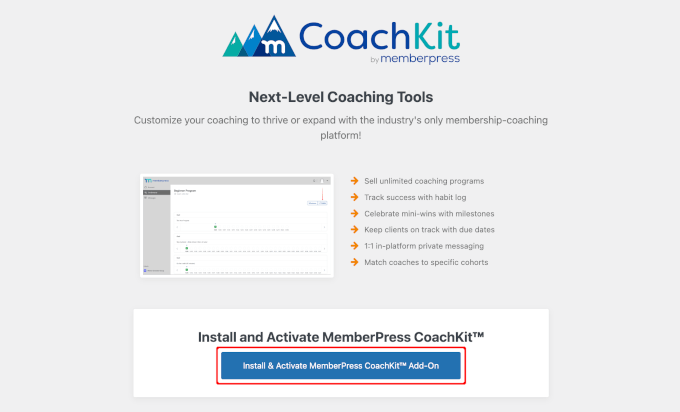
Bu, WordPress kontrol panelinizde bir ‘MP CoachKit™’ menüsü oluşturacaktır. Ancak herhangi bir program oluşturmadan önce bazı ayarları yapılandırmanız gerekir.
Varsayılan olarak, MemberPress müşterilerinizi yönetmeniz ve ilerlemelerini takip etmeniz için bir ‘Koçluk’ sayfası oluşturacaktır. MemberPress ” Ayarlar bölümüne giderek ve ‘Sayfalar’ sekmesine geçerek bunu kontrol edebilirsiniz.
‘MemberPress Koçluk Sayfası*’ alanında, açılır menüden ‘Yeni Sayfayı Otomatik Oluştur’ seçeneğinin seçildiğini göreceksiniz.
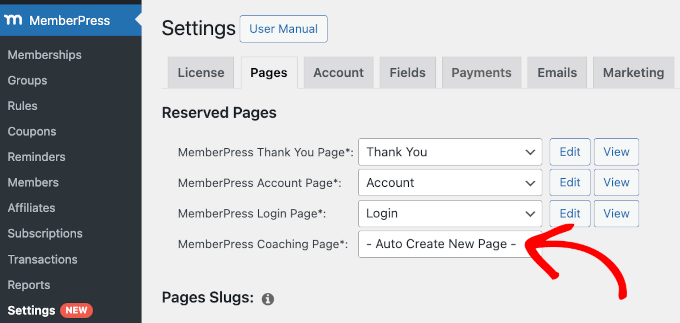
Bir sonraki adım ‘CoachKit™’ sekmesine geçmektir.
Müşterilerinizle doğrudan konuşabilmeniz için e-Öğrenim sitenizde canlı sohbet ‘Mesajlaşma’ özelliğini etkinleştirmenizi öneririz.
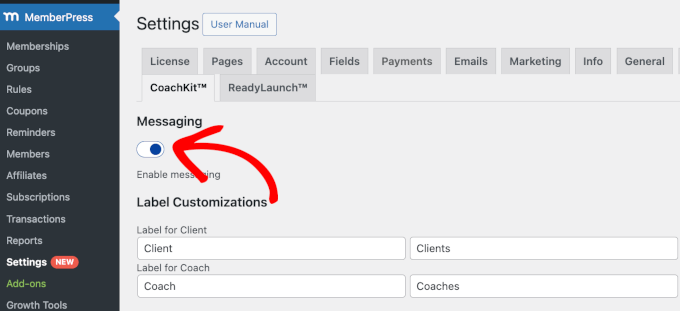
Bunu yaptıktan sonra, ilk çevrimiçi koçluk programınızı oluşturmaya başlayabilirsiniz.
‘MP CoachKit™’e gidelim ve ‘Yeni Program Ekle’ düğmesine tıklayalım.
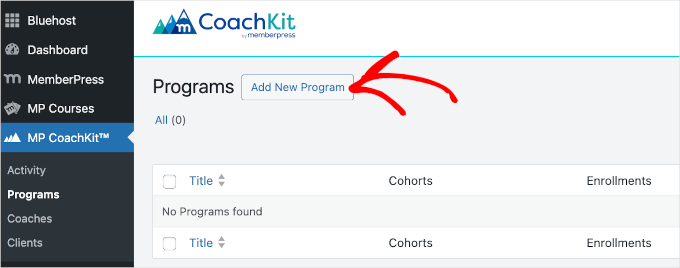
Daha fazla ayrıntı için çevrimiçi koçluk işine nasıl başlayacağınıza dair rehberimize göz atabilirsiniz.
Adım 6. e-Öğrenim Materyallerine Erişimi Kısıtlama
Kurslarınızı ayarladıktan sonra, eğitim içeriğinize kimlerin erişebileceğini kontrol eden kurallar oluşturmanın zamanı geldi. MemberPress ‘in gerçekten parladığı yer burası.
Eklenti, farklı kullanıcı üyelik seviyeleri ayarlamanıza ve ardından bu seviyelere göre belirli derslere veya materyallere erişimi kısıtlamanıza olanak tanır. Ayrıca belirli kategorilere, etiketlere ve hatta tek tek derslere erişimi de kısıtlayabilirsiniz.
Üyelik Seviyeleri Oluşturma
Başlamak için öncelikle üyelik seviyelerinizi oluşturmanız gerekir. Basitçe MemberPress ” Üyelikler sayfasına gidin ve ‘Yeni Ekle’ düğmesine tıklayın.

Bu, üyeliğiniz için tüm temel ayarları seçebileceğiniz bir düzenleyici açacaktır.
Örneğin, bir isim seçebilecek, bir açıklama ekleyebilecek ve fiyat ve faturalandırma aralıkları gibi üyelik koşullarını yapılandırabileceksiniz.
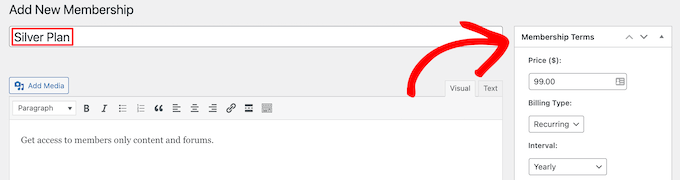
İşiniz bittiğinde, yeni üyelik planınızı kaydetmek için ‘Yayınla’ düğmesine basabilirsiniz. Ardından, ihtiyaç duyduğunuz kadar üyelik seviyesi oluşturmak için işlemi tekrarlayabilirsiniz.
Üyelik Kuralları Ekleme
Bundan sonra, MemberPress ” Kurallar bölümüne gidin. Ardından, ‘Yeni Ekle’ düğmesine tıklayın.
Bir sonraki ekranda, ‘Korunan İçerik’ bölümünde korumak istediğiniz içeriği seçebilirsiniz. Ardından erişim koşulunu yapılandırabilirsiniz.
Örneğin, premium içerik olarak kategorize edilen gönderileri yalnızca seçkin abonelerin erişimine açık olacak şekilde ayarladık.
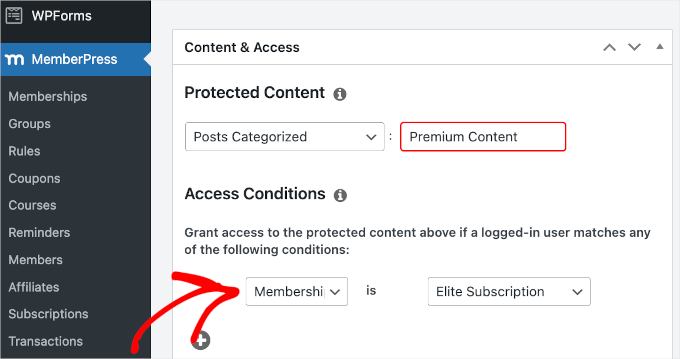
Ayarlarınızı kaydetmek için ‘Kuralı Kaydet’ düğmesine tıklamayı unutmayın.
Kullanıcı Giriş Formları Oluşturma
Üyelikleriniz ve kurallarınız ayarlandıktan sonra, öğrencilerin portalınıza giriş ve çıkış yapmaları için bir yol sağlamanız gerekecektir.
Bunu yapmak için, tüm temel unsurları içeren bir giriş formu oluşturan MemberPress’in önceden hazırlanmış kısa kodunu kullanabilirsiniz.
Blok düzenleyici ile yeni bir sayfa oluşturmanız veya giriş formunuzu eklemek istediğiniz mevcut sayfayı açmanız gerekir.
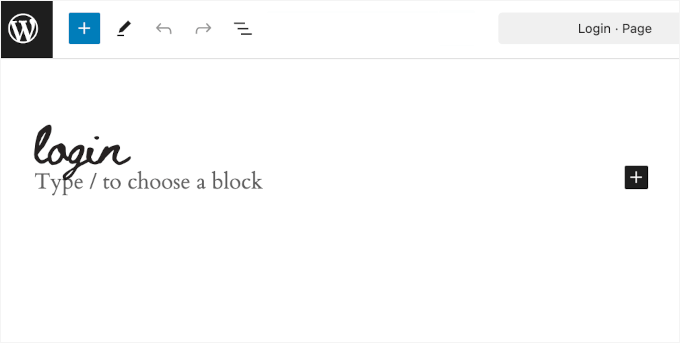
Ardından, editörün alt kısmındaki ‘MemberPress Ayarları’ alanına gidin.
Burada, ‘Oturum açma formunu sayfaya manuel olarak yerleştir’ seçeneğinin yanındaki kutuyu işaretleyebilirsiniz. Bu daha sonra giriş kısa kodunu ortaya çıkaracaktır.
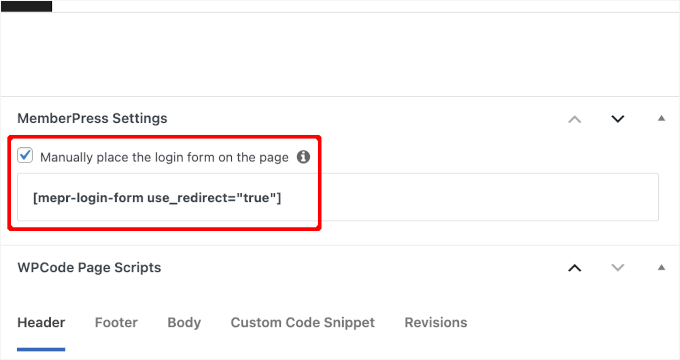
Şimdi tek yapmanız gereken kısa kodu kopyalamak ve yukarıdaki editöre yapıştırmak.
İşte canlı bir sitede MemberPress giriş sayfasının nasıl görüneceğine dair bir örnek:
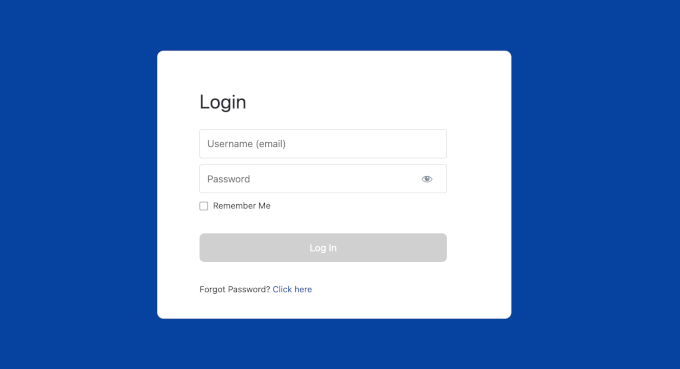
Üyelik seviyelerini ayarlama, içeriğe erişimi kısıtlama ve oturum açma formları ekleme hakkında daha fazla bilgi için üyelik sitesi oluşturma hakkındaki nihai kılavuzumuza bakın.
7. Adım Çevrimiçi Bize Ulaşın Formunu Görüntüleyin
e-Öğrenim web sitenizde bir ‘Bize Ulaşın’ formunun bulunması çok önemlidir. Ziyaretçilerinize soruları, geri bildirimleri olduğunda veya desteğe ihtiyaç duyduklarında ulaşmaları için kolay bir yol sunar. Bu nedenle, bir sonraki adım olarak bir tane eklemenizi öneririz.
İyi haber şu ki, bir iletişim formu oluşturmak basittir ve herhangi bir kodlama becerisi gerektirmez. Bunun için kullanılacak en iyi araç WPForms‘tur. Yeni başlayanlar için bile kullanımı kolaydır ve spam koruması ve form alanlarınızı özelleştirme yeteneği gibi birçok yararlı özellik sunar.
WPForms ile çok sayıda ilk elden deneyimimiz var ve en sevdiğimiz araçlardan biri haline geldi. İletişim formlarımız, web sitesi geçiş formlarımız ve yıllık kullanıcı anketlerimiz için kullanıyoruz. WPForms incelememizin tamamında daha fazla bilgi edinebilirsiniz.
WPForms ile sadece birkaç dakika içinde bir iletişim formu oluşturabilirsiniz ve potansiyel öğrencileriniz veya müşterileriniz herhangi bir soru için size ulaşmanın doğrudan bir yoluna sahip olurlar.

Bir tane kurmak için WPForms eklentisini kuralım ve etkinleştirelim. Yardıma ihtiyacınız varsa, WordPress eklentisi yükleme kılavuzumuza bakabilirsiniz.
Ardından, bir iletişim formunun nasıl oluşturulacağına ilişkin adım adım talimatlarımızı takip edebilirsiniz.
Not: WPForms ücretsiz sürümünü kullanarak basit bir iletişim formu oluşturabilirsiniz. Bununla birlikte, WPForms premium sürümüne yükseltmek, akıllı koşullu mantık dahil olmak üzere daha gelişmiş özelliklerin kilidini açacaktır.
Adım 8. Gezinti Menüsü Ekleme ve Ayarlama
Artık e-Öğrenim web sitenizi tamamlamaya çok yakınsınız.
Bu son adımda, ziyaretçilerin platformunuzda yollarını bulmalarına yardımcı olmak için takip etmesi kolay bir gezinme menüsü oluşturacaksınız. Ayrıca, özel bir ana sayfa oluşturduysanız, henüz bir gezinme çubuğunuz olmayabilir.
Net ve basit bir menü, ziyaretçilerinizin çevrimiçi kurslarınız, koçluk programlarınız veya iletişim sayfanız gibi aradıklarını bulmalarına yardımcı olur.
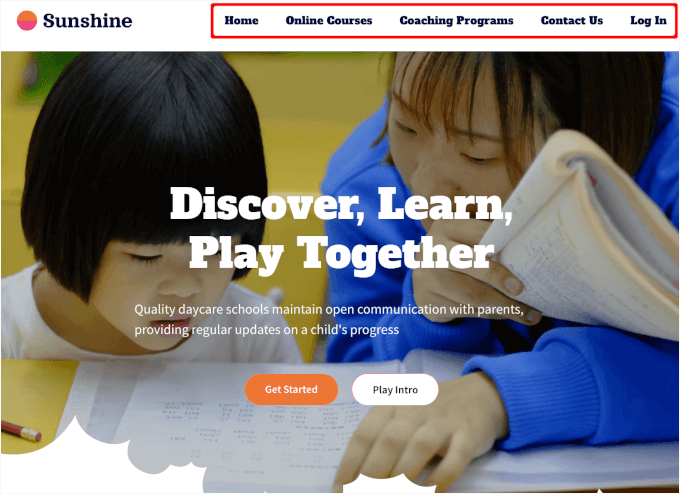
Neyse ki WordPress, hangi temayı kullanıyor olursanız olun menüler ve alt menüler oluşturmayı kolaylaştırıyor.
Adım adım rehberlik için WordPress’te navigasyon menüsünün nasıl ekleneceğine ilişkin yeni başlayanlar için hazırladığımız rehbere göz atabilirsiniz.
Bonus İpucu: Yeni e-Öğrenim Web Sitenizi Nasıl Büyütebilirsiniz?
e-Öğrenim web sitenizi oluşturmak sadece ilk adımdır. Şimdi sıra öğrencileri çekmeye ve çevrimiçi varlığınızı büyütmeye geldi. İşte başlamanıza yardımcı olacak bazı pratik ipuçları:
- Nişiniz Hakkında Blog YazmayaBaşlayın: e-Öğrenim nişinizle ilgili konular hakkında blog yazıları yazmak otoritenizi artırabilir. Blog yazmak hedef kitlenizle bağlantı kurmanıza yardımcı olur ve web sitenizin arama motorlarındaki görünürlüğünü artırır. Nereden başlayacağınızdan emin değil misiniz? Nasıl blog açılacağına ilişkin kılavuzumuza göz atın.
- Sitenizi SEO için Optimize Edin: Organik trafik çekmek için web sitenizin arama motorları için optimize edildiğinden emin olun. All in One SEO gibi araçlar bunu çok kolay hale getirebilir. Ayrıca, nihai WordPress SEO kılavuzumuz, yeni başlayan biri olsanız bile SEO’ya nasıl başlayacağınız konusunda bilmeniz gereken her şeye sahiptir.
- E-posta Listenizi Büyütmek için e-Kitapları Paylaşın: E-Kitaplar gibi ücretsiz potansiyel müşteri mıknatısları sunmak, potansiyel müşteri oluşturmanın akıllıca bir yoludur. Daha sonra ziyaretçileri e-posta adresleri karşılığında e-Kitabınızı indirmeye teşvik eden açılır pencereler veya formlar oluşturabilirsiniz. Ayrıca, e-Kitaplardan para kazanmak istiyorsanız, e-Kitapların nasıl satılacağına ilişkin kılavuzumuzu da görmek isteyebilirsiniz.
- E-posta Pazarlamasına Başlayın: Tüm bunların yanı sıra, e-posta pazarlaması yoluyla hedef kitlenizle bağlantıda kalmak isteyeceksiniz. Haber bültenleri, kurs güncellemeleri ve özel teklifler göndermek, öğrencilerinizin ilgisini canlı tutmanın harika bir yoludur. Adım adım talimatlar için e-posta pazarlama 101 kılavuzumuzu kaçırmayın.
Bu ipuçlarını takip ettiğinizde, e-Öğrenim web sitenizi büyütebilir ve daha fazlası için geri gelmeye devam eden sadık bir kitle oluşturabilirsiniz.
Bir e-Öğrenim Web Sitesi Nasıl Oluşturulur SSS
Aşağıda, başlamanıza yardımcı olmak için bir e-Öğrenim web sitesinin nasıl oluşturulacağına ilişkin en yaygın sorulardan bazılarını yanıtladık.
Çevrimiçi kurs oluşturmak kolay mı?
Online bir kurs oluşturmak kolay olabilir, ancak bu içeriğinize ve hedeflerinize bağlıdır. Doğru araçlar ve platformla ilgi çekici ve eğitici bir kurs oluşturabilirsiniz. En iyi seçeneklerden biri, Kurslar ve CoachKit™ eklentileriyle MemberPress.
Bir e-Öğrenim portalı oluşturmak için en iyi platformlar hangileridir?
Bir e-Öğrenim portalı oluşturmak için en iyi platformlardan bazıları MemberPress, AccessAlly veya LearnDash gibi bir LMS eklentisine sahip WordPress’tir. Bu platformlar kurslarınızı oluşturmanıza ve yönetmenize yardımcı olacak çeşitli özellikler sunar.
Wix kullanarak bir Öğrenme yönetim sistemi oluşturabilir miyim?
Wix temel olarak bir web sitesi oluşturucusudur, bu nedenle temel bir e-Öğrenim sitesi oluşturmak için bir şablon kiti bulabilirsiniz. Ancak çevrimiçi kurslarınız için daha gelişmiş özelliklere ihtiyacınız varsa MemberPress Courses ve CoachKit™ ile entegre WordPress gibi platformlar daha iyi bir seçim olabilir.
Bir e-Öğrenim web sitesi oluşturmanın maliyeti nedir?
Bir e-Öğrenim web sitesi oluşturmanın maliyeti değişebilir. Temel kurulumlar için yalnızca platform ücretlerini karşılamanız gerekebilir, bu da ayda 0-50 dolardan başlayabilir. Daha gelişmiş özellikler için barındırma, premium eklentiler ve kurs geliştirme için harcama yapmayı bekleyebilirsiniz, bu da potansiyel olarak yılda 200-500 $+ tutabilir.
Umarız bu kılavuz bir e-Öğrenim web sitesinin nasıl oluşturulacağını öğrenmenize yardımcı olmuştur. Sırada, WordPress ile çevrimiçi bir sanal sınıfın nasıl çalıştırılacağına ilişkin kılavuzumuzu ve en iyi WordPress LMS eklentilerini karşılaştıran uzman seçimlerimizi görmek isteyebilirsiniz.
If you liked this article, then please subscribe to our YouTube Channel for WordPress video tutorials. You can also find us on Twitter and Facebook.





Have a question or suggestion? Please leave a comment to start the discussion.